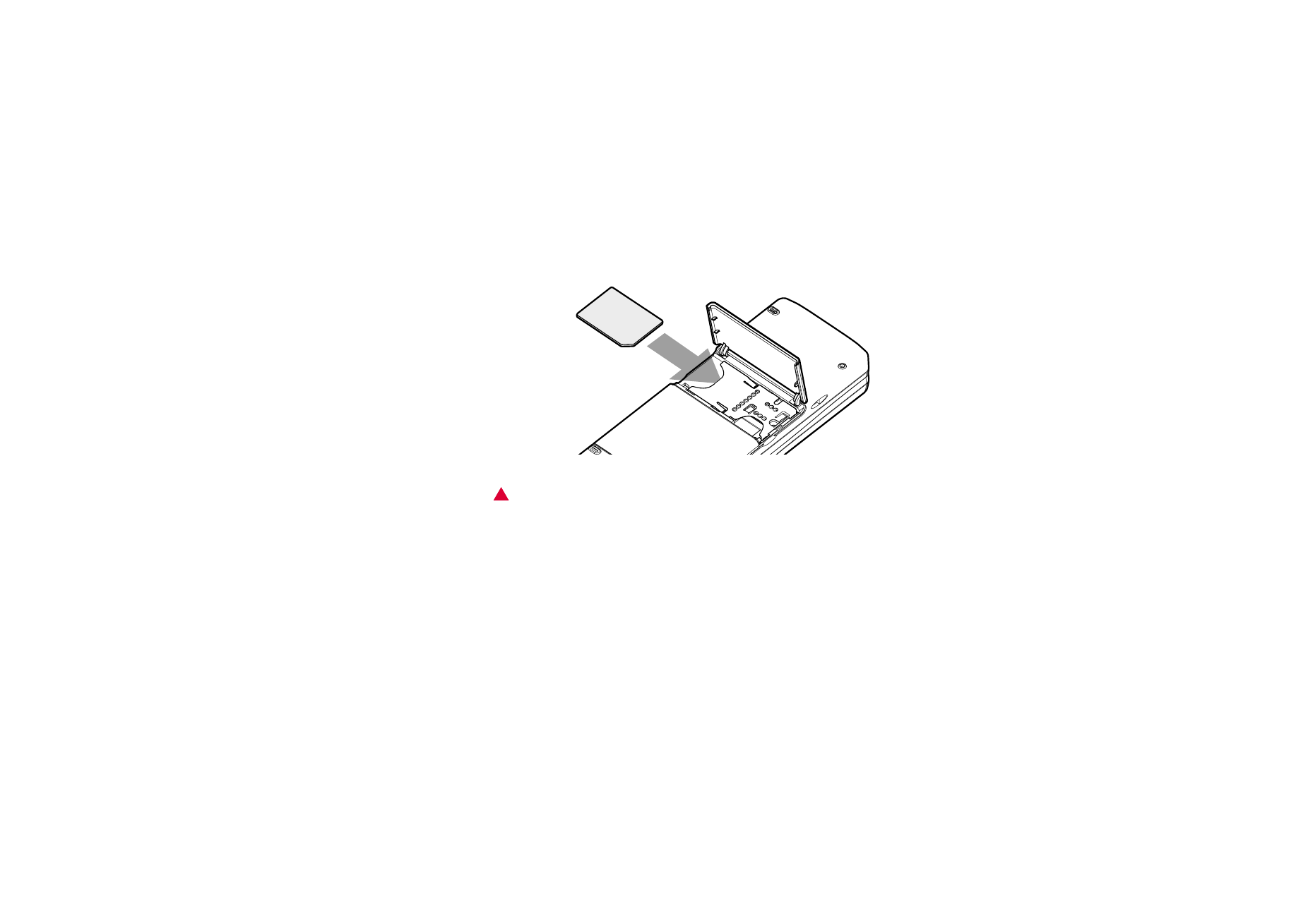
Características generales
Para seleccionar varios elementos de una vez
Cuando la selección múltiple está disponible puede seleccionar varios elementos
de una vez. Los comandos utilizados afectan a todos los elementos seleccionados.
La selección múltiple funciona en la mayoría de las listas.
Si desea seleccionar los elementos uno por uno, desplácese hasta el elemento y
mantenga presionada la tecla Ctrl y la barra espaciadora.
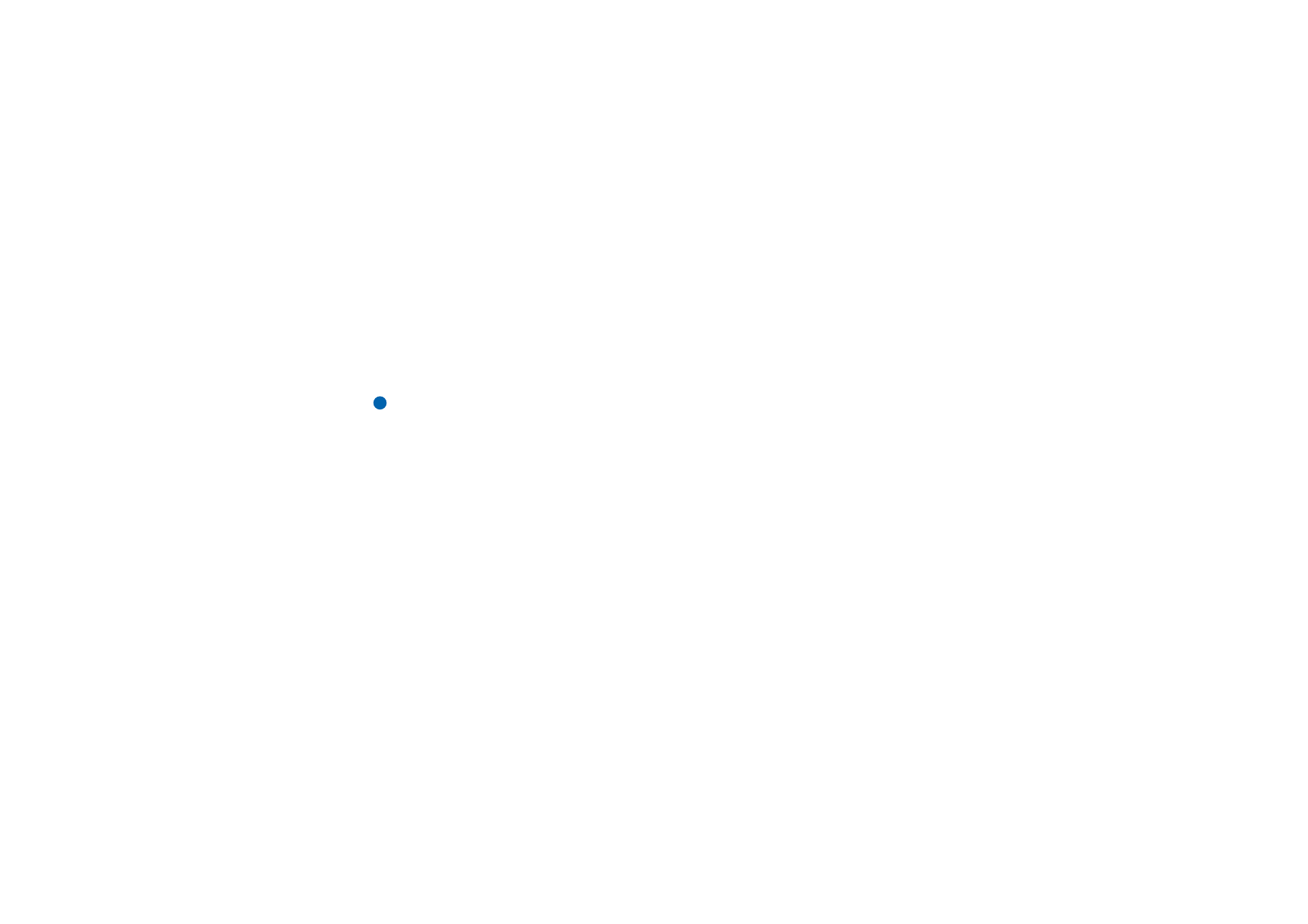
©2001 Nokia Mobile Phones. All rights reserved.
29
Informa
ci
ó
n general
Para seleccionar un grupo mayor de elementos consecutivos, seleccione los
elementos manteniendo presionada la tecla Mayúsculas y utilizando
∧
y las flechas
∨
en la tecla Flechas o bien la barra espaciadora.
La selección múltiple desaparece cuando se presiona la tecla Esc.
Caracteres especiales
La tecla de caracteres (Car) en el teclado del comunicador se utiliza para crear
caracteres que no están incluidos en el teclado. La tecla de caracteres puede
utilizase siempre que pueda escribir caracteres desde el teclado.
Nota: Algunos caracteres especiales pueden distorsionarse cuando se envían
desde el comunicador. Esto puede suceder, por ejemplo, en mensajes o
correos y se debe a diferencias en los protocolos de red.
Para insertar caracteres especiales desde la tabla de caracteres
1 Presione y libere la tecla Car. Se abre un cuadro de diálogo.
2 Presione la tecla Menú para seleccionar la página con el carácter que desea
insertar.
3 Seleccione el carácter o caracteres especial/es y luego presione Insertar.
Para insertar caracteres especiales desde el teclado
Manteniendo la tecla Car presionada, presione una tecla con un carácter especial
impreso en la tecla como tercer carácter.
Para generar caracteres especiales utilizando algunas teclas no marcadas, como la
“a” y la “e”, haga lo siguiente:
1 Mantenga presionada la tecla Car y presione una tecla de letra. Se mostrará el
primer carácter especial que corresponda a la tecla de letra.
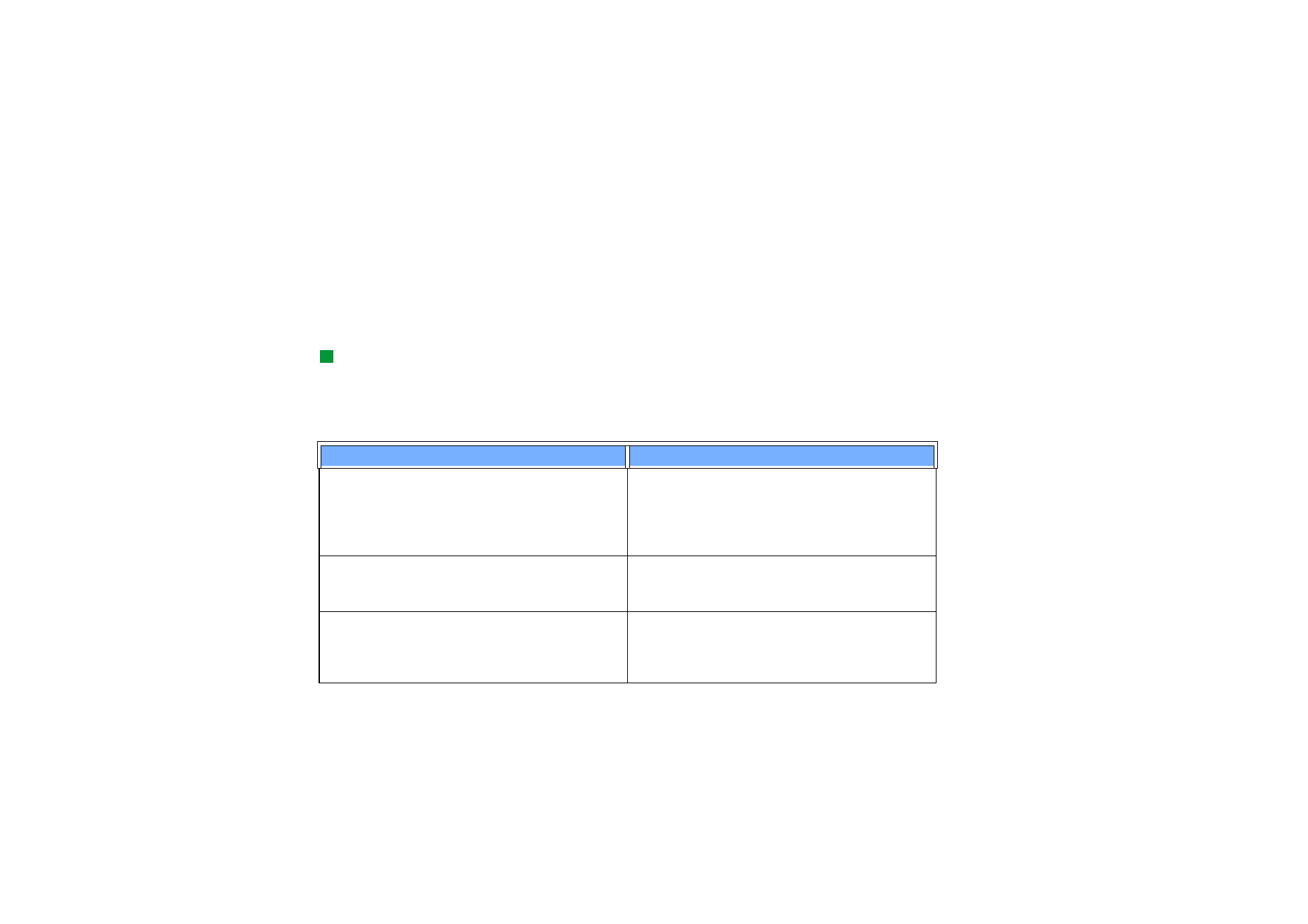
©2001 Nokia Mobile Phones. All rights reserved.
30
Informa
ci
ó
n general
2 Continúe manteniendo presionada la tecla Car y vuelva a presionar la tecla de
letra. Se mostrará el segundo carácter especial en vez del primero, y así
sucesivamente, hasta que vuelva a aparecer el primer carácter.
El que el carácter especial esté o no en mayúscula depende de si se han
presionado o no la tecla Mayúsculas o la tecla May.
Accesos directos
Sugerencia: Puede
encontrar más accesos
directos en los menús de la
pantalla de la interfaz del
comunicador.
Hay varios accesos directos que puede utilizar en las aplicaciones de documento.
Los accesos directos varían en función de la aplicación utilizada. En la siguiente
tabla encontrará algunos de los accesos directos disponibles:
Acceso directo
Función
Ctrl + a
Ctrl + c
Ctrl + x
Ctrl + v
Ctrl + z
Selecciona todo
Copia el texto seleccionado
Corta el texto seleccionado
Pega el texto seleccionado
Deshace (la última acción)
Ctrl + b
Ctrl + i
Ctrl + u
Activa el formato de negrita
Activa el formato de cursiva
Subraya
Ctrl + t
Ctrl + d
Modo de pantalla completa (si está disponible)
Elimina archivos, mensajes, accesos directos y otros
elementos.
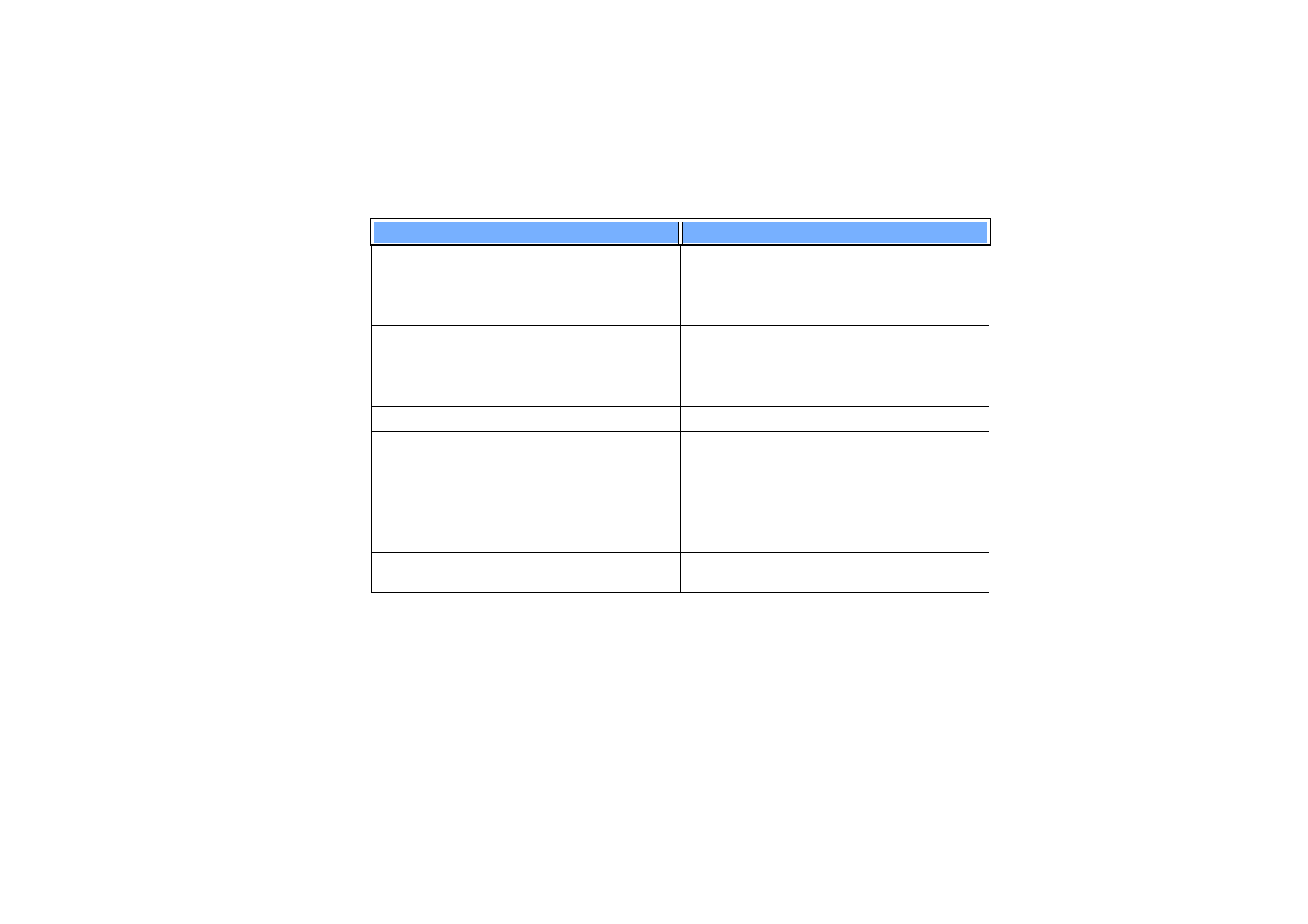
©2001 Nokia Mobile Phones. All rights reserved.
31
Informa
ci
ó
n general
Para guardar archivos
Cuando cierra o guarda un archivo nuevo por primera vez, se le pedirá que escriba
un nombre para el archivo y que indique la carpeta en la que desea guardarlo.
Ctrl + p
Imprimir o Propiedades
Ctrl + n
Ctrl + o
Ctrl + e
Crea un nuevo archivo
Abrir
Cerrar
Ctrl + s
Ctrl + Mayúsculas + s
Guardar
Guardar como
Tecla Car + flecha izquierda/derecha
(en la tecla Flechas)
Sitúa el cursor al principio o al final de la línea
Tecla Car + flecha arriba/abajo (en la tecla Flechas)
Avanza o retrocede una página
Tecla Car + Ctrl + flecha arriba/abajo
(en la tecla Flechas)
Se mueve hasta el inicio o el fin del documento
Mayúsculas + Ctrl + flecha izquierda/derecha
(en la tecla Flechas)
Selecciona la palabra anterior o la siguiente
Mayúsculas + flecha derecha/izquierda/arriba/abajo
(en la tecla Flechas)
Selecciona un carácter de texto o una línea
Mayúsculas + tecla Car + flecha arriba/abajo
(en la tecla Flechas)
Selecciona texto, página por página, dentro de un
documento
Acceso directo
Función
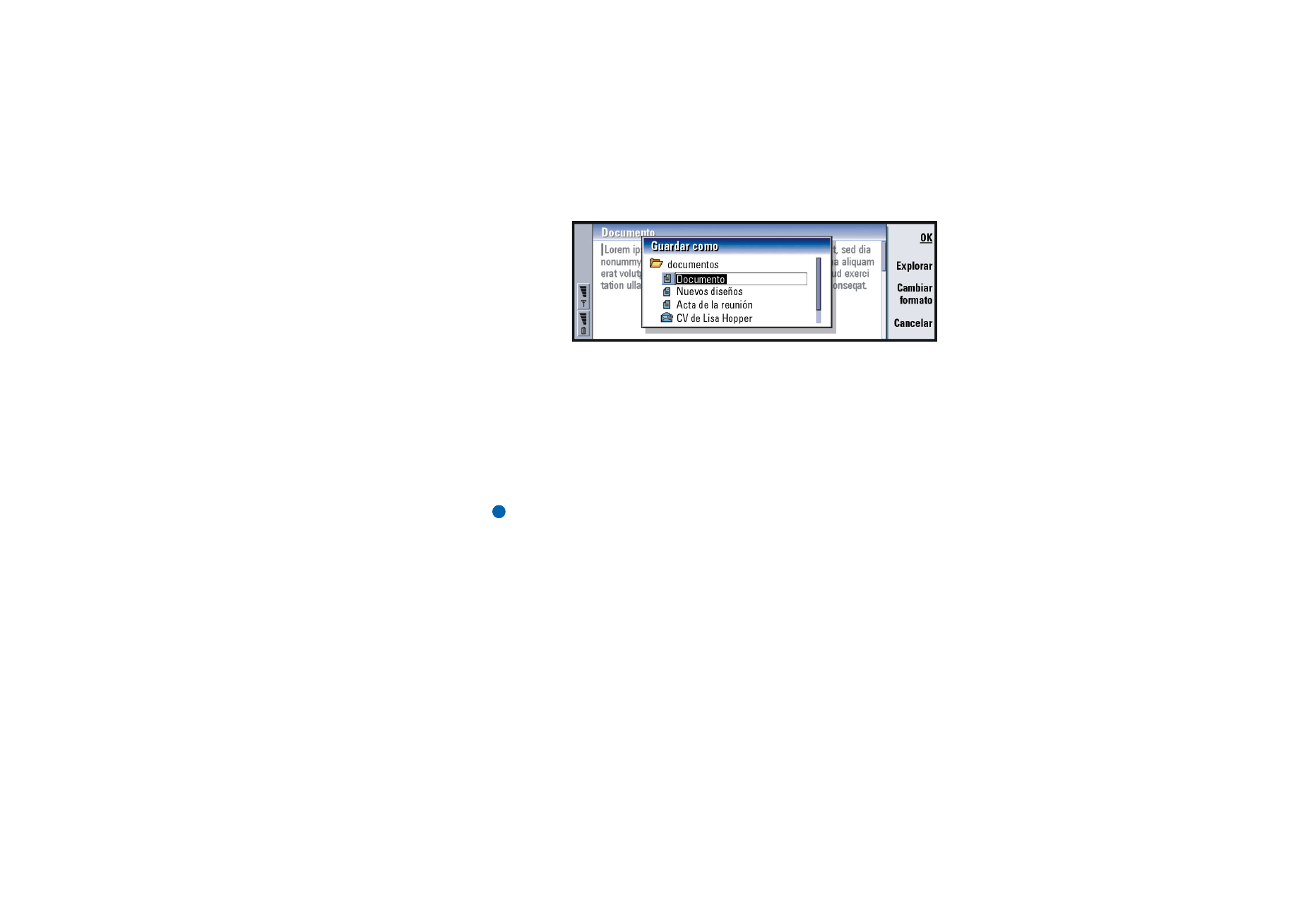
©2001 Nokia Mobile Phones. All rights reserved.
32
Informa
ci
ó
n general
Figura 10
En el cuadro de diálogo aparecen disponibles los siguientes comandos:
OK – Confirma el nombre del documento.
Explorar – Abre un cuadro de diálogo en el que puede buscar una ubicación para
guardar el archivo.
Cambiar formato – Abre una lista de formatos. Entonces puede cambiar el
formato del documento que está guardando.
Cancelar – No se guarda nada y se cierra el cuadro de diálogo.
Nota: Si no desea guardar el archivo, presione la tecla Menú y seleccione
Archivo> Ignorar cambios; después cierre el archivo.
Para enviar documentos
Además de enviar mensajes en la aplicación Mensajería, puede enviar documentos
al exterior del comunicador en aquellas aplicaciones en las que aparezca la función
Enviar en la lista Menú.
Como fax – Puede enviar el documento como fax.
Como correo – Puede enviar el documento como correo.
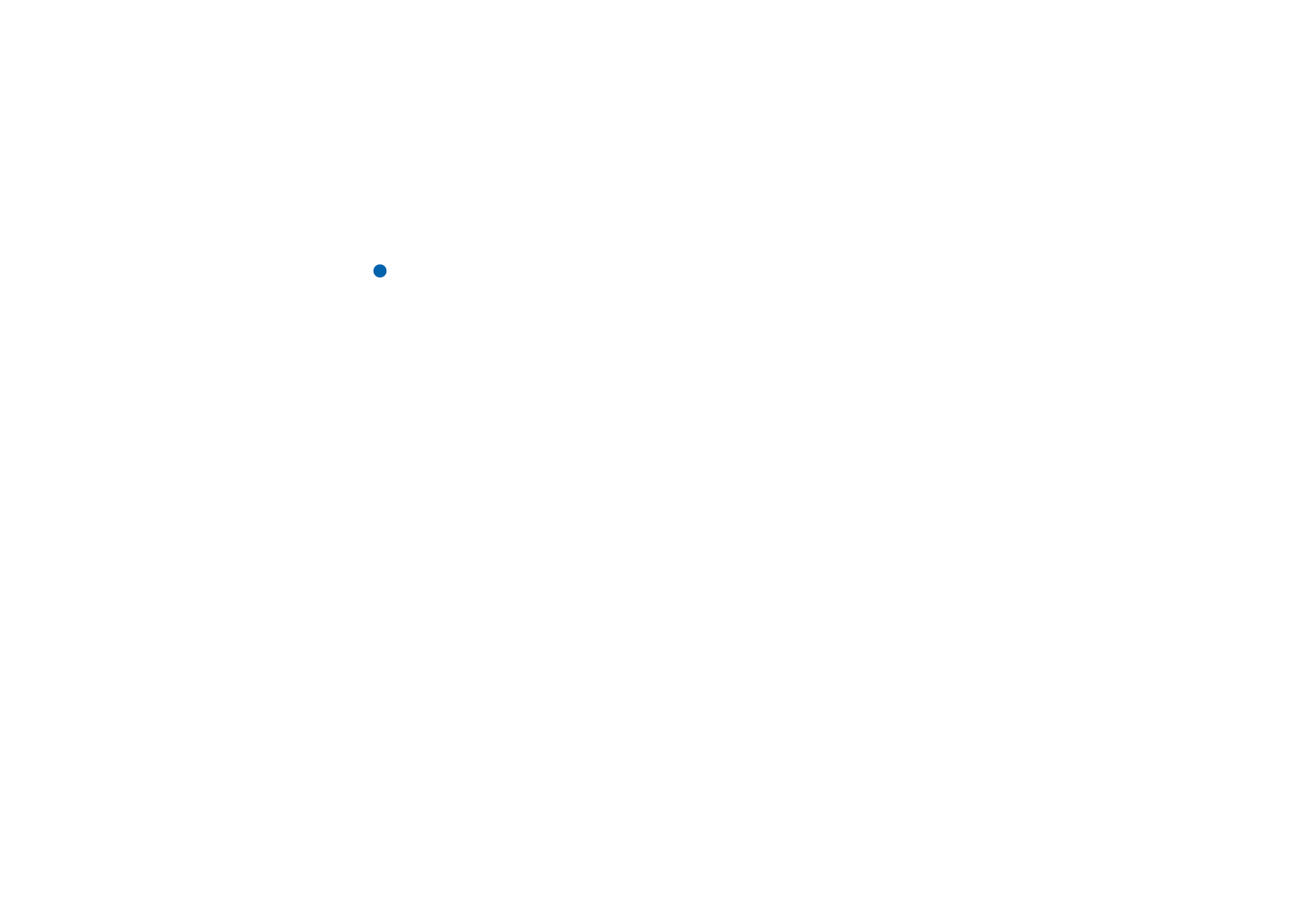
©2001 Nokia Mobile Phones. All rights reserved.
33
Informa
ci
ó
n general
Como mensaje – Puede enviar el documento como mensaje.
Vía infrarrojos – Puede enviar el documento vía infrarrojos.
Nota: Cuando abre un documento, éste se abrirá en el editor o visor adecuado.
Los comandos varían en función del editor/visor.
Para buscar texto
Puede buscar cadenas de texto en las aplicaciones en las que esta función aparece
en la lista Menú.
1 Presione la tecla Menú y seleccione Editar > Buscar…. Se abre un cuadro de
diálogo.
2 Escriba la cadena de texto en el campo de búsqueda y presione Buscar.
3 Cuando se encuentra la coincidencia con la cadena de texto, se muestra
resaltada.
Para averiguar si hay más cadenas de texto similares en el documento, presione
Buscar siguiente.
4 Para redefinir la búsqueda, presione Opciones. Se abre un cuadro de diálogo
donde puede definir opciones de Distinguir mayús. de minús. o bien Palabras
completas.
Para reemplazar texto
1 Seleccione un fragmento de texto, presione la tecla Menú y seleccione Editar
>Buscar…. O bien,
busque una cadena de texto con la función Buscar anteriormente explicada y
presione Reemplazar. Se abre un cuadro de diálogo.
2 Escriba la cadena de texto en el campo Reemplazar con:.
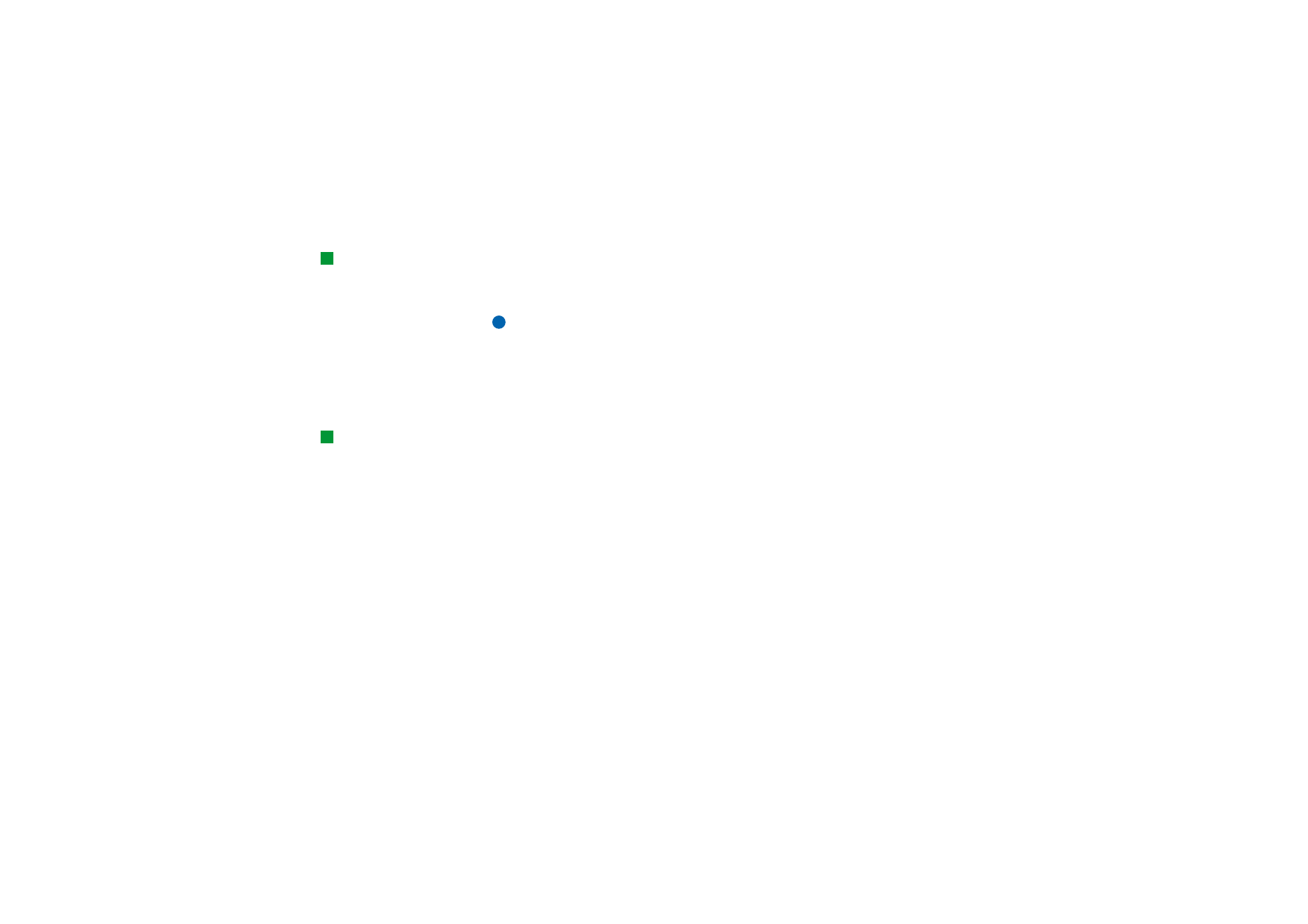
©2001 Nokia Mobile Phones. All rights reserved.
34
Informa
ci
ó
n general
3 Para reemplazar todas las cadenas de texto coincidentes en el documento,
presione Opciones. Se abre un cuadro de diálogo; seleccione Sí.
Sugerencia: Reemplazar
todo sólo está disponible si
previamente ha
seleccionado Sí en el cuadro
de diálogo Reemplazar todo.
4 Presione Reemplazar o bien Reemplazar todo.
Para revisar la ortografía
Nota: Sólo puede revisar la ortografía de texto y palabras en inglés.
Puede revisar la ortografía de palabras y texto en las aplicaciones en que
Ortografía… está disponible en la lista Menú. Antes de poder utilizar esta función,
deberá instalar la Ortografía desde el CD-ROM incluido en el paquete de ventas del
comunicador. Si desea obtener más detalles, consulte “Para instalar software desde
el CD-ROM” en la página 37.
Sugerencia: Puede
revisar la ortografía de
palabras individuales
seleccionándolas. En caso
contrario, se revisará la
ortografía de todo el texto.
1 Presione la tecla Menú y seleccione Herramientas > Ortografía…. Si la Ortografía
encuentra una palabra que no reconoce, se abrirá un cuadro de diálogo.
2 Puede escribir la corrección en el campo de corrección. O bien, desplácese hasta
el campo Sugerencias y presione la tecla Tab o Intro para abrir una lista de
sugerencias.
3 Seleccione una palabra de la lista de sugerencias y presione Reemplazar para
aceptar la corrección o sugerencia.
4 Durante el paso 2, si desea agregar al diccionario una palabra no reconocida
presione Agregar.
Para imprimir
Puede imprimir varios elementos, como documentos, imágenes, faxes, mensajes
cortos o de correo.
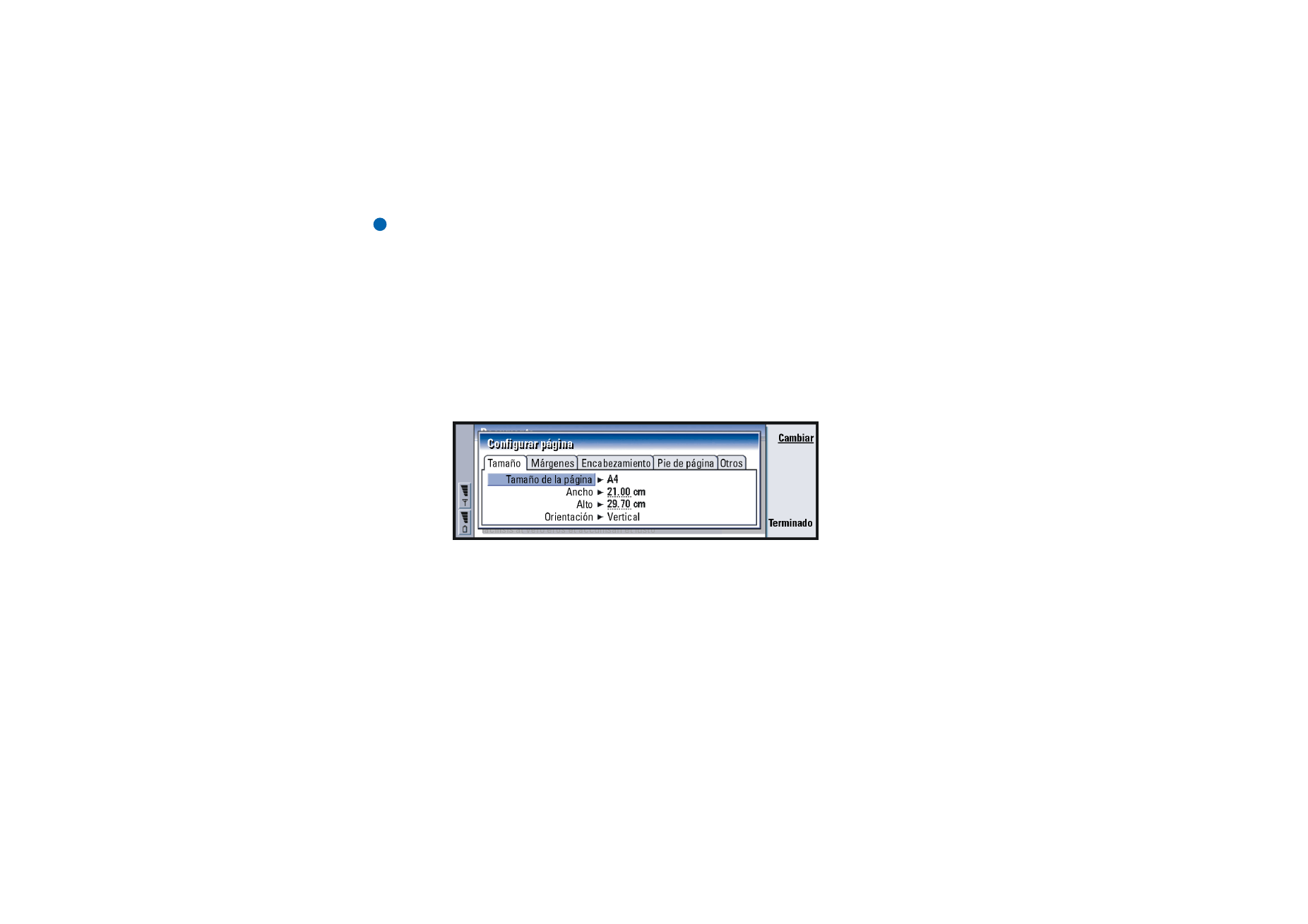
©2001 Nokia Mobile Phones. All rights reserved.
35
Informa
ci
ó
n general
Nota: Para obtener más información sobre las impresoras compatibles, consulte
la página Web del Forum Nokia en Internet, en www.forum.nokia.com
Consulte la guía del usuario de la impresora para obtener instrucciones detalladas
de seguridad relativas al dispositivo de impresión.
1 Presione la tecla Menú y después seleccione Archivo > Imprimir > Imprimir….
Aparecerá una nota que muestra el intervalo de impresión, el tipo de conexión
y la impresora utilizada.
2 Presione Imprimir. Para cambiar las opciones de impresión, presione Opciones.
3 Para realizar una vista previa de lo que va a imprimir, presione Vista previa. Se
abre un cuadro de diálogo.
Para definir la configuración de la página, presione Configurar página.
Figura 11
Cuando imprima vía infrarrojos, asegúrese de que el puerto de infrarrojos del
comunicador está frente al puerto de infrarrojos de la impresora. Mantenga
despejada la conexión de infrarrojos. Si se obstruye la conexión durante demasiado
tiempo, por ejemplo si algo se mueve entre los sensores de infrarrojos o si se mueve
el comunicador, se interrumpirá la impresión. Si desea obtener más detalles sobre
la conexión de infrarrojos, consulte la página en la página 39.

©2001 Nokia Mobile Phones. All rights reserved.
36
Informa
ci
ó
n general
Registro
Sugerencia: Con los
archivos de registro puede
controlar las
comunicaciones, utilizar la
información para crear o
completar tarjetas de la
Guía o responder
directamente al remitente
en el registro.
El registro contiene información acerca del historial de comunicación del
comunicador. El registro muestra todos o ciertos tipos de eventos de comunicación
en orden cronológico.
Nota: El correo remoto y las conexiones WAP e Internet se registran como
llamadas de datos.
Sugerencia: Para
cambiar las categorías Fecha
y hora y Duración a
Comunicación perdida y
Estado, presione < y > en la
tecla Flechas.
Figura 12
Para acceder al registro
Puede acceder al registro desde el Menú de varias aplicaciones.
Presione la tecla Menú y seleccione Herramientas > Registro.
Para utilizar un evento individual de comunicación
1 Seleccione un evento de registro y presione Utilizar. Cambiarán los botones de
comando.
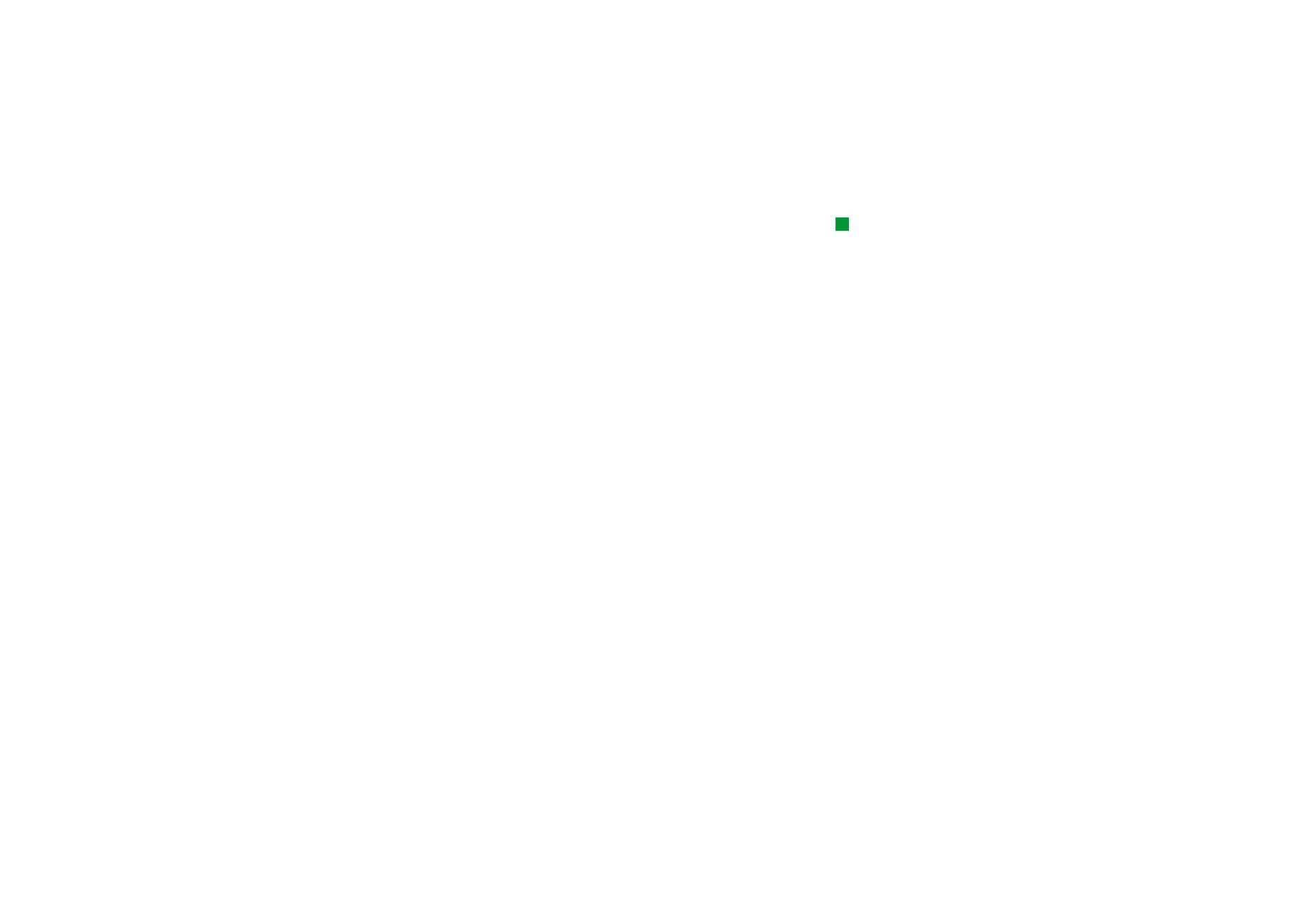
©2001 Nokia Mobile Phones. All rights reserved.
37
Informa
ci
ó
n general
Sugerencia: Un tipo de
comunicación puede tener
uno de los siguientes
estados de entrega: en
espera, entregado, error,
enviado, no se ha enviado y
programado.
2 Ahora puede: enviar un fax o un mensaje corto a la tarjeta, llamar a la tarjeta
o agregar la tarjeta a la Guía. Compruebe los botones de comando par ver las
opciones disponibles.
Para ver sólo ciertos tipos de comunicación
1 Presione Filtrar por tipo Para elegir el tipo de comunicación que desee ver.
Presione Filtrar por dirección para elegir si desea ver las comunicaciones
originadas por usted o por una parte remota.
2 Seleccione las opciones que desee.
3 Presione OK.
Para borrar el contenido del registro
Los eventos del registro permanecen en la base de datos del registro únicamente
cierto número de días, tras lo cual son borrados automáticamente para liberar
memoria del comunicador. Para redefinir el número de días, presione la tecla Menú
y seleccione Herramientas > Duración del registro….
1 Para borrar parte o la totalidad del contenido del registro, presione la tecla
Menú y seleccione Archivo > Borrar registro….
2 Escriba la fecha. Todos los eventos de registro con fecha anterior se suprimirán
del registro.
3 Presione Borrar.